随着个人数据量的日益增多,我们经常需要将数据从一台设备转移到另一台设备。小米笔记本因其出色的性价比和良好的用户体验,受到不少用户的青睐。如何有效地从小...
2025-04-04 3 笔记本
开始使用苹果笔记本后,经常需要将文件转移到其他电脑上。这里将详细介绍如何在苹果笔记本(MacBook)和Windows电脑之间以及只在MacBook之间进行文件传输。每一步都将力求简洁明了,确保即使是技术新手也能轻松操作。
在开始传输文件之前,需要先连接你的苹果笔记本和目标电脑。确保两者都在同一个网络内,并且开启了蓝牙功能(如果使用蓝牙传输)。
1.1使用隔空投送(AirDrop)
隔空投送是MacBook之间以及Mac与iOS设备之间传输文件的简便方法。
步骤
确保两台MacBook都开启了WiFi和蓝牙,并且隔空投送功能已经启用。
在其中一台Mac上,从屏幕右上角下拉菜单选择隔空投送图标,选择允许接收来自“所有人”或“仅联系人”。
1.2使用USB或Thunderbolt线缆
这种传输方式要求您使用物理线缆连接两台设备。
步骤
将USB或Thunderbolt线缆一端连接到苹果笔记本的相应接口。
将另一端连接到目标电脑的USB接口。
系统通常会自动识别连接,可能会打开一个窗口,显示“将文件拖拽到此位置”的提示。
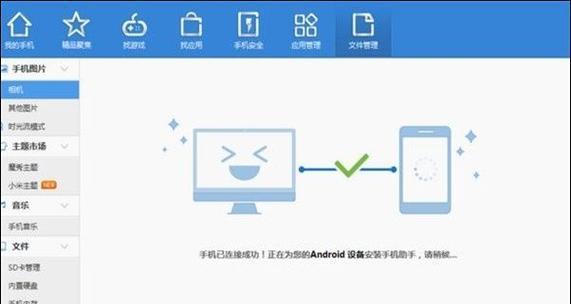
文件传输到Windows电脑,推荐使用几种常用方式。
2.1使用共享功能
在两台电脑上设置好网络共享后,可以轻松地拖放文件。
步骤
在Windows电脑上设置一个文件共享文件夹,并允许网络访问。
在MacBook上,打开Finder,选择“前往”>“网络”,找到并连接到Windows电脑的共享文件夹。
将文件直接从MacBook拖放到Windows共享文件夹即可。
2.2使用外部硬盘或U盘
物理存储设备是另一种有效的文件传输方式。
步骤
在苹果笔记本上将文件复制到外置硬盘或U盘中。
将移动存储设备插入Windows电脑,打开它,然后将文件复制或移动到Windows电脑上。
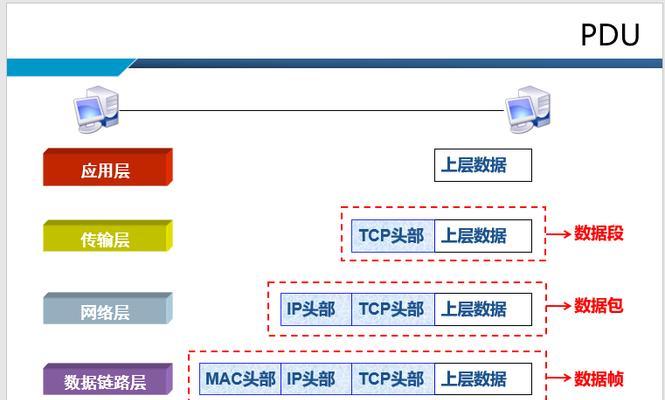
如果没有即时连接,可以使用云服务进行文件分享。
3.1使用iCloudDrive
iCloudDrive可以通过iCloud同步文件,对Mac用户尤其方便。
步骤
将文件添加到iCloudDrive中。
登录到Windows电脑的iCloud网页版,下载或直接访问文件。
3.2使用第三方云服务
如百度网盘、腾讯微云等。
步骤
在MacBook上将文件上传到选择的云服务。
登录到Windows电脑上,从云端下载文件。
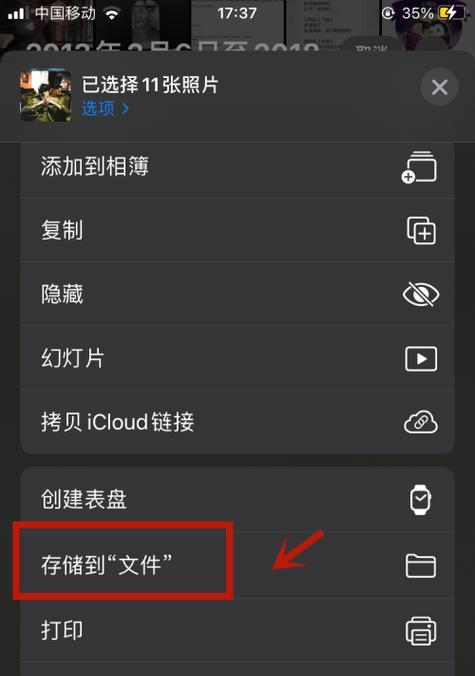
4.1Windows电脑无法识别MacBook
解决办法:确保目标电脑的网络设置正确,允许网络发现和文件共享。
4.2文件传输速度慢
解决办法:尝试使用有线连接,或检查网络连接是否稳定。
4.3文件在传输过程中出现损坏
解决办法:检查文件在共享前是否完整无误,并确保网络连接稳定。
使用隔空投送传输文件时,需要确保设备距离在合理范围内。
使用USB连接时,确保线缆质量良好,以获得更快的传输速度。
在使用云服务时,注意文件的存储空间及其网络带宽限制。
在进行文件传输前,关闭其他占用带宽的网络应用和设备,以确保传输效率。
通过以上介绍的步骤,苹果笔记本与Windows电脑之间的文件传输变得异常简单。无论是通过隔空投送,还是利用网络共享,或者借助外部存储设备及云服务,你可以根据实际情况选择最适合自己的方式。只要注意细节和网络设置,文件传输将不再是难题。希望本文能帮助你顺利解决文件分享的问题,提升工作效率和便利性。
标签: 笔记本
版权声明:本文内容由互联网用户自发贡献,该文观点仅代表作者本人。本站仅提供信息存储空间服务,不拥有所有权,不承担相关法律责任。如发现本站有涉嫌抄袭侵权/违法违规的内容, 请发送邮件至 3561739510@qq.com 举报,一经查实,本站将立刻删除。
相关文章

随着个人数据量的日益增多,我们经常需要将数据从一台设备转移到另一台设备。小米笔记本因其出色的性价比和良好的用户体验,受到不少用户的青睐。如何有效地从小...
2025-04-04 3 笔记本

在当今的电脑使用环境下,搭载足够内存是提高工作效率和游戏体验的关键因素之一。三星笔记本也不例外,很多时候我们需要对内存条进行升级来满足使用需求。在进行...
2025-04-04 5 笔记本

戴尔笔记本查看序列号的方法与序列号用途解析在我们谈论戴尔笔记本查看序列号的方法时,首先需要了解序列号的重要性。序列号是您戴尔笔记本的独特标识,它帮...
2025-04-04 2 笔记本

在快节奏的工作和生活中,笔记本电脑已成为我们不可或缺的工具。然而,笔记本自带的一些监控功能可能会在无意间消耗系统资源或侵犯隐私。了解如何关闭笔记本的定...
2025-04-04 2 笔记本

苹果笔记本以其优雅的外观设计和出色的系统性能受到很多消费者的喜爱。然而,在使用过程中,屏幕损坏是许多用户都可能遇到的问题。屏幕损坏不仅影响设备的美观性...
2025-04-04 2 笔记本

在数字化时代,笔记本电脑已经成为众多专业人士和学生群体不可或缺的工具。使用过程中,笔记本的反应速度会直接影响工作效率与体验。如果你的神州笔记本电脑变得...
2025-04-04 2 笔记本